Cómo escribir fracciones en Microsoft Word
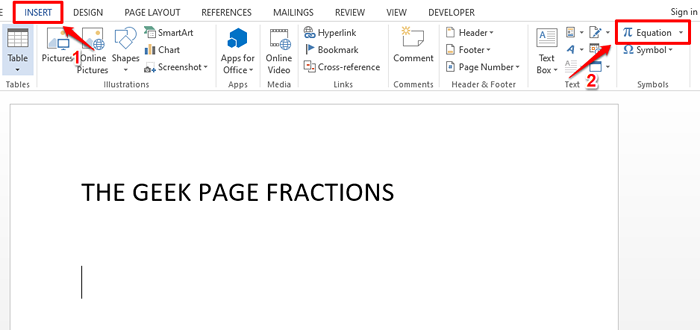
- 1084
- 269
- Alejandro Duran
Todos sabemos que Microsoft Word es extremadamente flexible y que tiene muchas características. Lo que más importa es cuánto sabemos cómo hacer el mejor uso de las características que ofrece Microsoft Word. Una característica sorprendente es la inserción de un valor de fracción en su documento de Word. Las fracciones se usan en muchos lugares. Pero cuando insertamos una fracción a un documento de Word, no siempre está formateado como un valor de fracción.
En este artículo, hemos explicado en algunos pasos muy simples cómo puede insertar fácilmente un número de fracción bien formateado en su documento de Microsoft Word. Siga leyendo, para aprender cómo puede dominar fácilmente este súper práctico truco de palabras.
Escriba números como fracciones en Microsoft Word
Paso 1: Iniciar Microsoft Word y haga clic en el INSERTAR pestaña en la parte superior de la ventana.
En la pestaña Insertar, haga clic en el botón desplegable con nombre Ecuación.
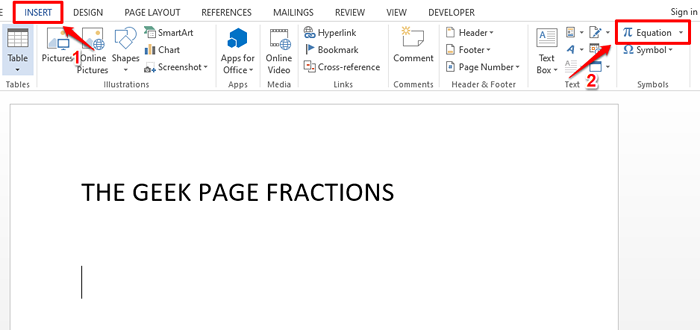
Paso 2: Ahora se agregará un área de diseño de ecuaciones a su documento y al DISEÑO La pestaña se abriría automáticamente antes de usted.
En la pestaña de diseño, haga clic en el menú desplegable Fracción.
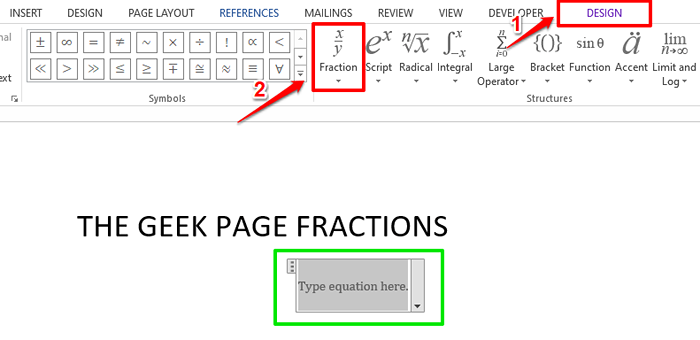
Paso 3: De la lista de formatos de fracción disponibles, Haga clic en el formato Prefieres por tu fracción. He seleccionado el tercer formato como se muestra en la captura de pantalla a continuación.
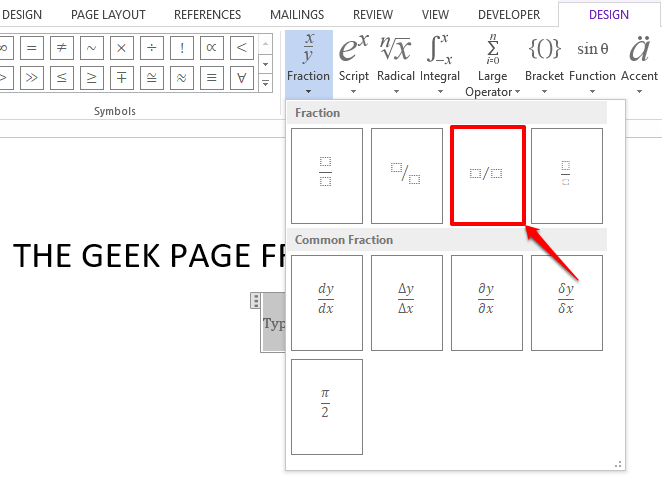
Etapa 4: Ahora el formato de fracción editable se insertará en su documento.
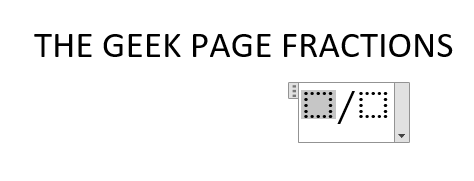
Paso 5: Puede tipo en 2 valores para el numerador y las porciones del denominador de la fracción.
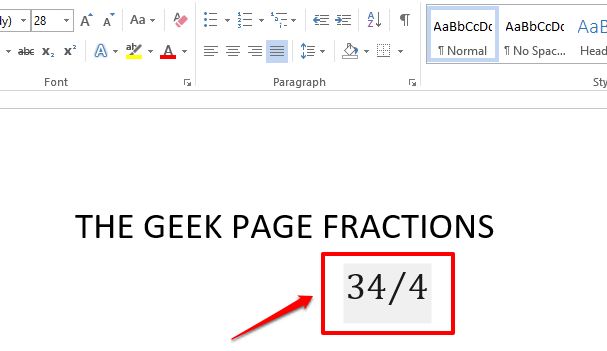
Paso 6: También puede formatear la fuente de la fracción utilizando el opciones de formato de fuente Disponible bajo el HOGAR pestaña.
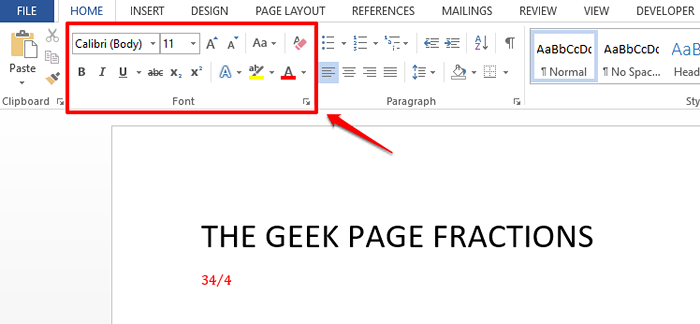
Agregar una fracción a su documento de Word ya no debería ser una tarea difícil para usted. Espero que hayas encontrado el artículo útil.
- « Cómo bloquear un documento de Microsoft Word para la edición
- Cómo ordenar alfabéticamente la lista de nombres basada en los nombres de primera y apellidos en MS Word »

